Rajz festék a járdán Photoshop

Ebben a leckében megtudhatja, hogyan lehet létrehozni egy realisztikus hatás a szöveg grunge stílusban. Mi lesz felhívni a festéket a járdán, egy pár egyszerű technikát. Akkor használja ezt a módszert, hogy létrehozza a hasonló hatású a szöveget. és vektoros formák és sziluettek.
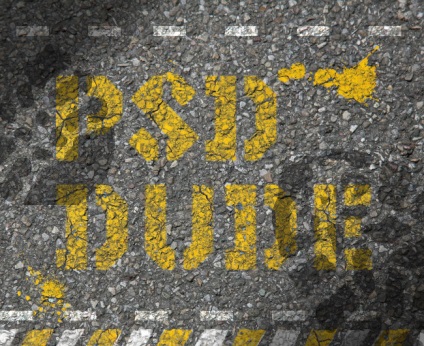
Kezdjük talán a betűtípus letöltés Photoshop. Az útmutató a betűtípust silex Stencil (stencil), amely ideális a dolgozó Photoshop.
Hozzon létre egy új dokumentumot fehér háttérrel. A Szöveg eszköz (Type Tool), és a kívánt betűtípus minket toborozni Silex szöveg:
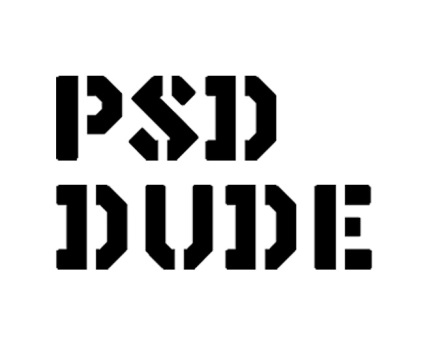
Ezt követően nyissa meg a Photoshop képtextúrát aszfalt (aszfalt textúra), és helyezze alatti réteget a szöveg (eszköz segítségével ROI CTRL + T vezettem a textúra kép méretét az eredeti dokumentum):
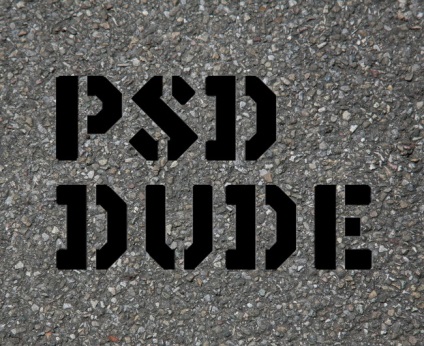
Most nyissuk meg a képet sárga festékkel, és tedd mindenekelőtt a rétegeket (a textúra ki kell terjednie a teljes feliratot). Olyasmi, mint a képen:
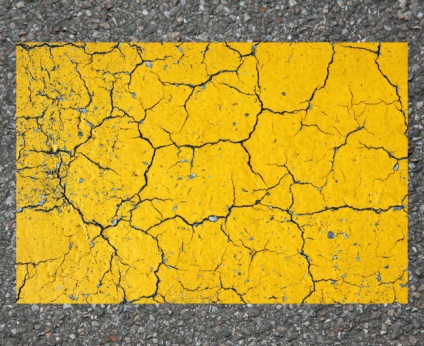
Raszterizálni szövege (kattintson jobb gombbal a szöveg réteget, és válassza ki a menü vypvshem Raszterizálás szöveg - Raszterizálás Layers). Menj a réteg sárga festékkel, és kattintson a jobb egérgombbal, válasszuk a Create Clipping Mask (Create Clipping Mask). Ennek eredményeként, azt látjuk, hogy a textúra a festék csak a Tektite:
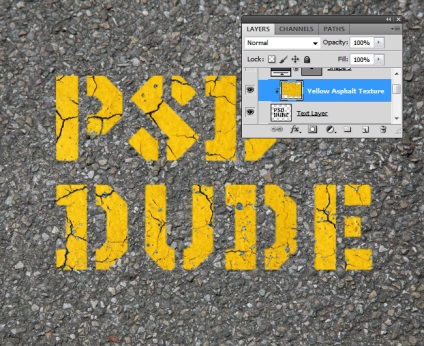
Hozzáadása egy réteg maszkot (add rétegmaszkon) a szöveg réteg:
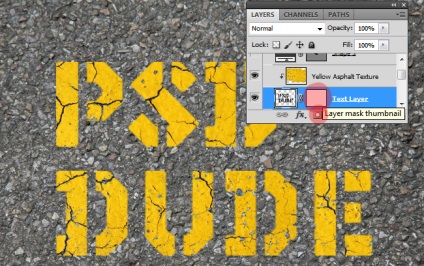
Mi folytassa az aszfaltréteg, és tartja a CTRL billentyűt kattintás egy miniatűr réteg kap egy válogatást. Nazhmimaem CTRL + C, másolásához a kiválasztás. Ezután menj vissza a szöveg réteg. Kattintson a réteg maszkot áttekintő és menj a Channels fülre. Van egy új csatorna alján a kék csatornán. Így látható, és nyomja meg a Ctrl + V, továbbá vissza a panelt a többi réteggel, és törölje a Ctrl + D.
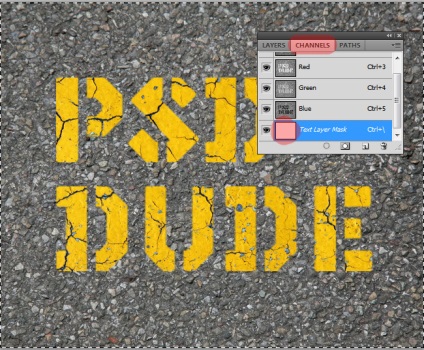
Nem ugyanaz, csak ezúttal egy textúra sárga festékkel ((sárga aszfalt festék Texture)
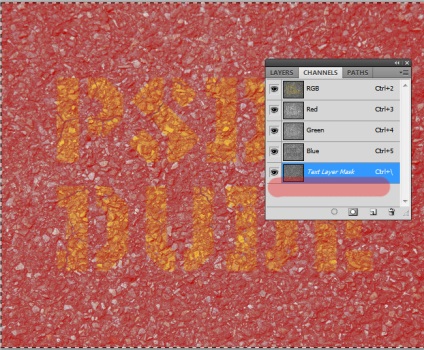
Ami a legfontosabb réteg, és nyomjuk meg a Ctrl + D (ami törölje), és nézd meg az eredményt, akkor kap a következő kép:
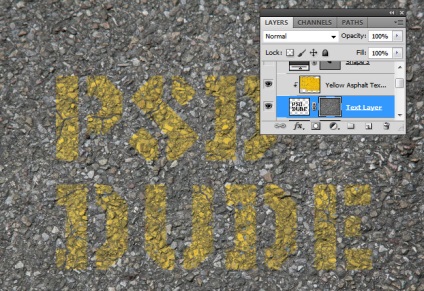
Ezután kattintson a szöveg réteg maszk réteg és az eszköz használata fényerő / kontraszt (fényerő / kontraszt), hogy növelje a kép kontrasztját és az értékeket az alábbiak szerint:
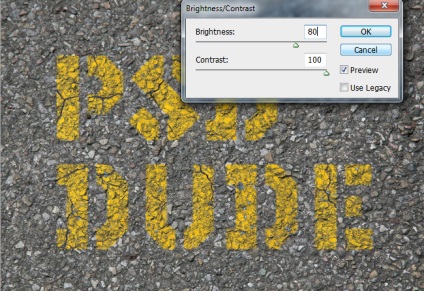
Realizmus felveheti a kép a festék fröccs. Ez vektoros formák (hogyan kell beállítani az új számokat a Photoshop már tudja). Nem ugyanaz a manipuláció, mint a szöveg. Íme az eredmény:
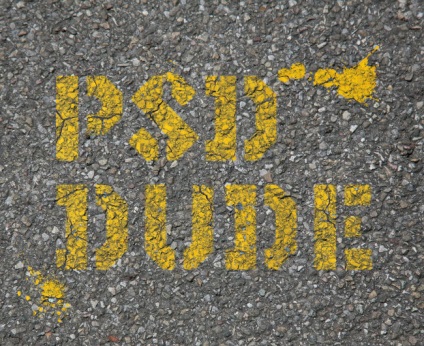
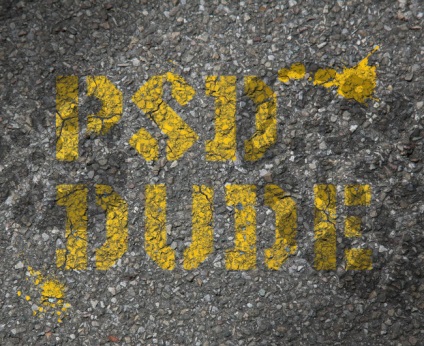
Egy másik fejlesztés: egyesíteni a fehér festék sárga festékkel, valamint keverni valamilyen formában szöveget. Használhatja például az egyszerű vonalak az út, vagy több számok vektor nyíl, itt a végeredmény a grunge festék út szöveg Effect készült Photoshop, remélem tetszik.
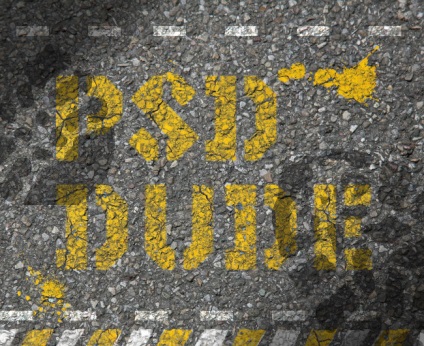
Van egy vágy, hogy megmutassa az eredményeket a munkájával. Tedd a munka a fórumon!